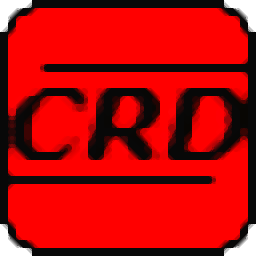
iTunesFusion(itunes同步备份助手)
v3.3.0.0- 软件大小:3.39 MB
- 更新日期:2021-11-12 11:16
- 软件语言:简体中文
- 软件类别:备份恢复
- 软件授权:免费版
- 软件官网:待审核
- 适用平台:WinXP, Win7, Win8, Win10, WinAll
- 软件厂商:

软件介绍 人气软件 下载地址
iTunesFusion是一款iTunes同步备份工具,该软件主要功能是备份操作设备中的文件数据,支持连接多个设备同时备份数据,可以预防文件数据意外丢失而带来的不便,该软件支持将iTunes工具功能与其他不同的设备进行文件数据备份同步,用户可以使用该软件根据自己的需要配置多个不同的设备进行数据备份操作,提供详细的参数配置信息,将数据备份到连接的不同设备储存器中,该软件支持将不同的设备与iTunes播放列表进行数据同步,支持多种输出语言显示,满足不同用户的需要,需要的用户可以下载体验
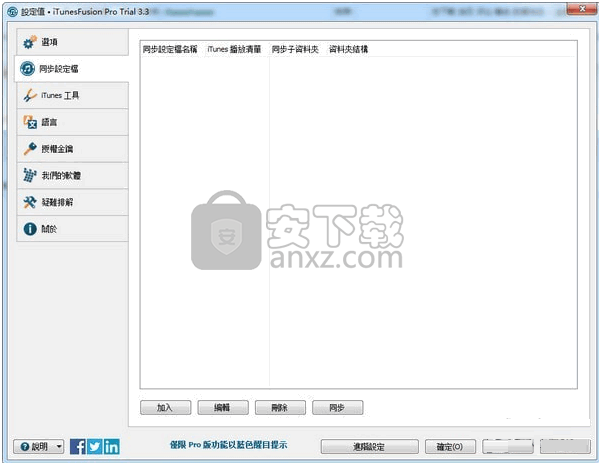
软件功能
智能同步:该软件支持自动扫描设备上已有的文件内容以及每个播放列表中内容,同步重要文件
文件转换:该软件支持使用其内置的文件转换功能自动扫描将没有受保护的音乐文件转换为MP3格式
音乐备份:该软件支持设置多个不同设备,快速将您需要的音乐同步到连接的媒体设备储存器中
同步配置文件:该软件支持连接多个不同的使用设备,将您需要的备份的数据添加备份到其他设备
自定义设置:该软件支持自定义同步所需的iTunes播放列表,音乐文件同步路径位置,设置自定义文件名
软件特色
1、软件支持设置多个具有不同设置的设备,以便快速轻松地将您想要的音乐同步到任何媒体设备
2、该软件支持自定义所需的iTunes播放列表,同步音乐的文件路径位置,设置自定义文件名称
3、软件支持自动扫描设备上已有的内容以及每个播放列表中的内容,能够以正确的顺序播放您的文件
4、用户可以使用软件通过其内置的文件转换功能自动扫描将没有受保护的音乐文件转换为MP3格式
5、软件可以自动您设备上已有的内容以及每个播放列表中的内容,同步所需的媒体将按字母顺序复制文件
6、软件支持MTP和USB设备支持同步到任何媒体设备,包括Android手机设备,Windows Phone,Blackberry等
安装步骤
1、下载并打开安装数据包,点击解压数据文件“iTunesFusion.zip”压缩包
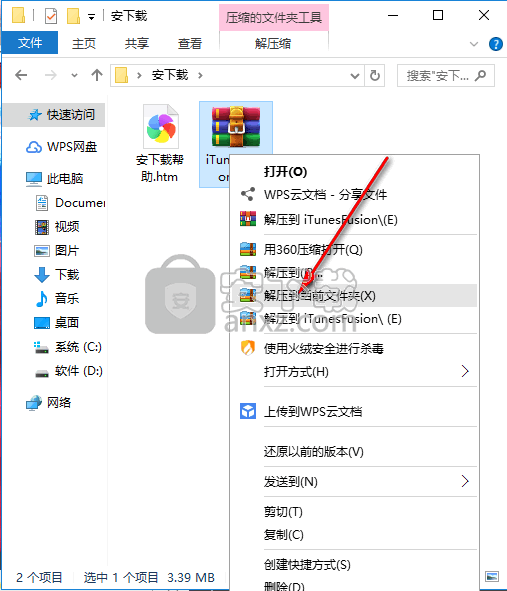
2、点击该应用程序“iTunesFusionSetup-3.3.exe”,双击进入安装界面,弹出安装界面窗口

3、阅读安装向导,选择安装语言输出格式,点击确认按钮进入下一安装界面

4、点击阅读安装许可协议,点击并勾选我同意安装许可协议按钮,点击下一步按钮

5、弹出新窗口,阅读安装信息,注意安装提醒选项,安装应用需要将其关闭

6、点击浏览按钮,选择安装应用程序文件夹,选择安装路径,然后点击下一步

7、点击浏览按钮选择安装文件夹创建名称,可以输入更改文件夹名称,然后点击下一步按钮

8、您可以选择该应用程序是否随系统一起启动,可以选择使用方案,试用仅有一次

9、点击并选择是否勾选安装多人应用,还是仅个人安装,点击选择是否勾选创建桌面文件快捷按钮

10、阅读安装信息,核对安装路径是否无误,然后点击下一步安钮

11、等待安装进度条加载完成,弹出完成安装界面,点击“完成”按钮即可

方法
1、下载并安装原文件,选择语言

2、安装這個用程式需要Microsoft NET Framework v4.6.1,选择是否希望立即安装
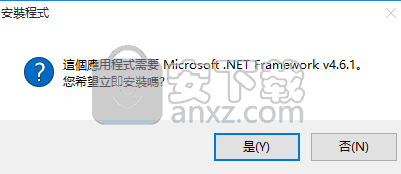
3、阅读并同意安装协议,点击“next”按钮进入下一步

4、选择安装目录,再次点击“next”进入下一步

5、iTunesFusion安装成功,点击“finish”按钮即可

6、使用防火墙解决方案阻止程序,运行注册机,如图所示,选择软件名iTunesFusion v3.x,点击生成按钮生成注册码

7、点击并运行该软件,点击授权即可运行生成注册码

8、将刚才生成的注册码复制到窗口中,点击确定,注册成功
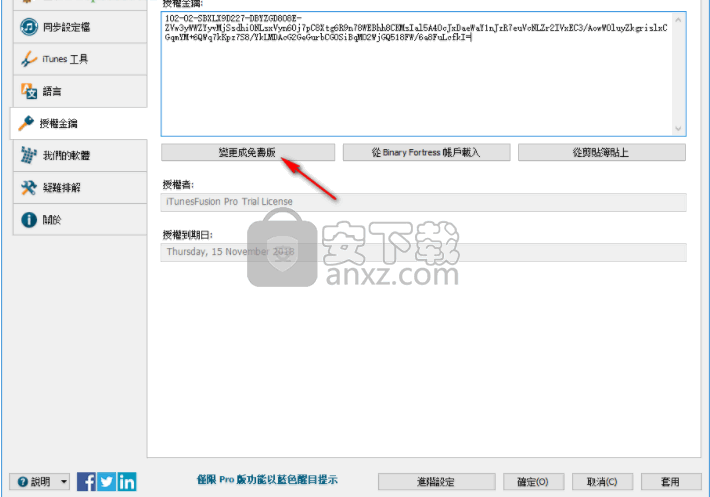
9、设置功能,随Windows启动、 ITunesFusion启动时开启同步视窗、装置连接时开启同步视窗、建立新的同步设定档时显示工具提示
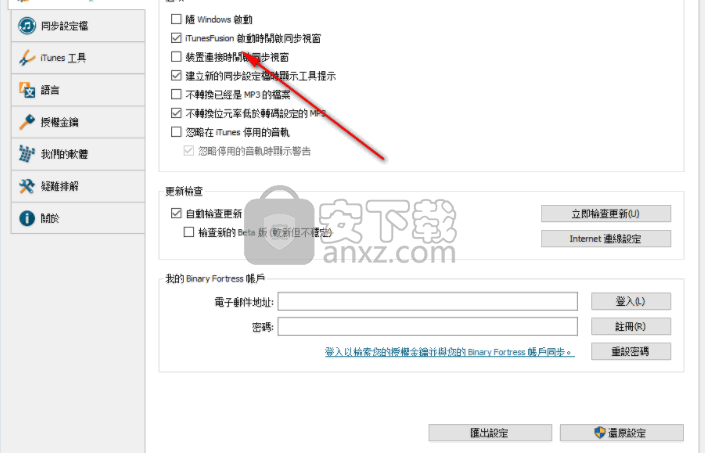
10、查看iTunes的状态,如果你已经安装这款软件就可以在这里显示状态
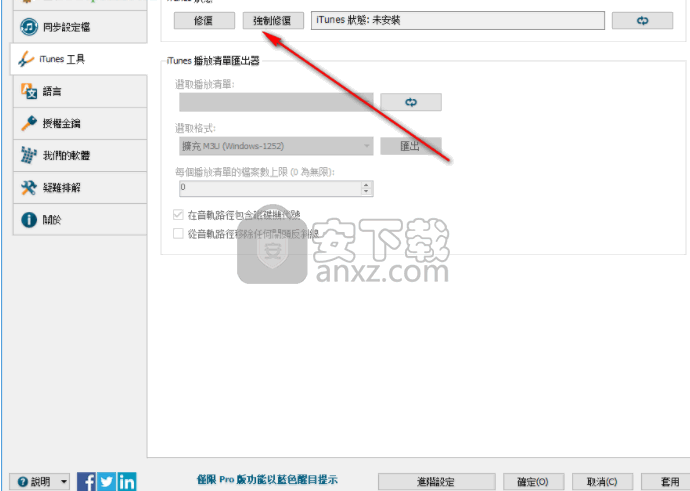
11、提示iTunes的播放清单,可以在这里查看播放的内容,可以设置每个播放清量的档案数上限

12、同步设置功能,在这里可以点击加入查看资料信息,也可以对同步的方案编辑

13、您需要连接到itunes就可以进行同步备份

14、选择您需要的文件点击备份,同步确认”窗口的此区域显示同步后对设备所做的更改

人气软件
-

goodsync enterprise 11中文 41.8 MB
/简体中文 -

Lenovo OneKey Recovery(联想一键数据恢复) 279.85 MB
/英文 -

RollBack Rx(系统还原软件) 56.1 MB
/简体中文 -

冰点还原精灵企业版(Deep Freeze Enterprise) 30.3 MB
/简体中文 -

Acronis True Image2020(系统数据还原工具) 479.88 MB
/简体中文 -

FileGee企业版(FileGee企业文件同步备份系统) 6.3 MB
/简体中文 -

O&O DiskImage Pro(磁盘镜像制作工具) 90.3 MB
/简体中文 -

AOMEI OneKey Recovery(傲梅一键恢复) 18.7 MB
/简体中文 -

Symantec Norton Ghost 9.0 汉化注册版 0 MB
/简体中文 -

冰点还原精灵 v8.30 中文注册版 37.00 MB
/简体中文


 优效日历(win10自带日历改良版) 2.4.4.6
优效日历(win10自带日历改良版) 2.4.4.6  Echosync(文件夹同步备份软件) v7.0.0.1
Echosync(文件夹同步备份软件) v7.0.0.1  SoftwareNetz Document Archive(文档备份软件) v1.51
SoftwareNetz Document Archive(文档备份软件) v1.51  Acronis True Image 2019(电脑备份软件) 附安装教程
Acronis True Image 2019(电脑备份软件) 附安装教程  ABC Backup Pro(电脑数据备份) v5.50 中文
ABC Backup Pro(电脑数据备份) v5.50 中文  acronis true image 2014(备份还原软件) v17.0.0.1722 中文
acronis true image 2014(备份还原软件) v17.0.0.1722 中文 











